现代家庭和企业越来越依赖于无线网络来满足日常生活和工作中的连接需求。TP-Link作为一个知名的网络设备制造商,生产的无线接入点(AP)被广泛应用于各种场合,以增强无线信号覆盖和提供更稳定的网络连接。本文将详细介绍如何安装TP-Link AP,并回答一些常见问题。
TP-Link AP安装的准备工作
在开始安装TP-Link AP之前,有几个准备步骤是必须进行的:
- 选择适当的AP型号:根据家中或办公场所的需求选择合适的TP-Link AP型号。例如,对于家庭用户,可以选择 TP-Link TL-WA855RE,而对于企业用户,则可能需要更强大的 TP-Link EAP 系列。
- 确认网络连接:确保有一台路由器可供连接,并且路由器的网络连接正常。检查网线是否完好,避免因线路问题导致连接失败。
- 电源准备:根据选择的AP型号,确保有适合的电源线或POE(以太网供电)设备,用于为AP供电。
安装步骤
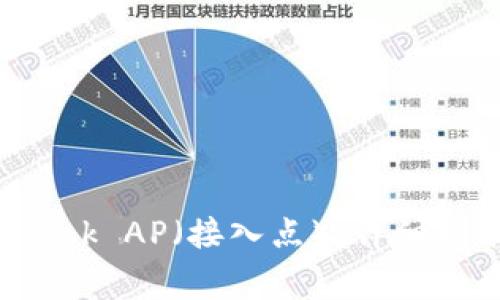
一旦准备工作完成,您可以按照以下步骤进行TP-Link AP的安装:
步骤一:连接AP到路由器
首先,使用网线将TP-Link AP和您的无线路由器连接。通常情况下,AP会有多个LAN端口,您需要将网线的一端连接到路由器的LAN口,另一端连接到AP的WAN或者LAN端口。
步骤二:供电
如果选择的TP-Link AP支持POE(以太网供电),您可以通过网线连接到支持POE的交换机,这样就不需要单独的电源线。如果不支持POE,则需要使用原配电源适配器将AP连接至电源插座。
步骤三:访问AP的管理界面
连接完成后,您需要通过计算机或手机访问AP的管理界面。为了访问AP,您需要在浏览器地址栏输入AP的默认IP地址,通常是192.168.0.254或192.168.1.1。登录时使用默认用户名和密码,通常为admin/admin,具体请参见设备说明书。
步骤四:配置AP
在管理界面,您可以设置无线网络的SSID(网络名称)、密码、安全类型(如WPA2-PSK等)等基本参数。对于企业用户,您还可以配置访客网络、VLAN等高级功能。
步骤五:保存设置并重启
配置完成后,务必要保存设置。很多时候,您需要重启AP以使设置生效。此时,您可以断开计算机与AP的连接,再次连接到新设置的无线网络,即可使用。
常见问题解答
我的TP-Link AP无法连接到互联网,怎么办?
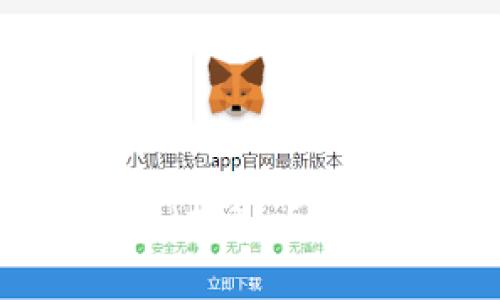
如果TP-Link AP无法连接到互联网,首先可以检查网络连接是否正常。确保网线连接良好,并且路由器的网络运行正常。继续进行以下检查:
- 配置问题:回到管理界面,确认您已经正确设置了AP的工作模式(如路由模式还是接入模式)。如果您在使用多台AP, 确保都在同一网络中,并且没有IP冲突。
- 重新启动设备:有时候,简单的重启可以解决问题,尝试重启AP和路由器。
- 固件更新:登陆TP-Link官方网站,查看您的AP是否有新的固件更新。如果有,按说明进行更新,可以解决一些已知的bug。
如何找到最佳安装位置以获得最佳信号?
安装TP-Link AP时,找到最佳位置至关重要,以下是一些有效的建议:
- 高处放置:尽量将AP放在高处,避免被墙壁或其他阻挡物遮挡。信号会向下扩散,置于高处能够更好地覆盖。
- 远离干扰:避免将AP放置在其他电子设备旁边,如微波炉、蓝牙设备等,它们可能会影响无线信号的质量。
- 均匀分布:如果使用多台AP,确保均匀布局,每台AP之间保持适当距离,避免重叠过多的信号区域。
我该如何设置访客网络?
为您的网络设置访客网络不仅可以保护主网络的安全,还方便客人使用无线网络。以下是设置流程:
- 进入管理界面:登录到TP-Link管理界面,找到访客网络设置选项。
- 启用访客网络:启用访客网络,并设置一个独立的SSID和密码。确保您设置的安全性至少为WPA2-PSK,增加访客网络的安全性。
- 限制带宽:如果设备支持,您可以设置访客网络的带宽限制,防止过多的流量影响主网络的使用。
AP的工作模式有哪些,如何选择?
TP-Link AP通常提供几种工作模式,包括接入点模式、桥接模式、路由模式等。选择何种模式依赖于您的网络需求:
- 接入点模式:最常用的模式,适合大多数家庭和小型办公室。AP通过有线连接至路由器,为终端设备提供无线信号。
- 桥接模式:用于扩展无线网络,无需额外的网线,适合大户型或信号较弱区域。
- 路由模式:若希望AP独立管理流量,可以选择这一模式,但通常情况下,家庭用户更倾向于使用接入点模式。
TP-Link AP的常见故障及解决办法
虽然TP-Link AP一般较为稳定,但在使用过程中仍可能遭遇一些故障,以下是几个常见故障及解决方案:
- 信号弱:问题可能源于安装环境,检查安装位置是否合适,设备是否受到了干扰,且确保固件为最新版本。
- 频繁掉线:检查网络设置和稳定性,可能需要重启AP,或检查网络提供商的服务是否正常。
- 无法访问管理界面:确保你在正确的地址登录,并且设备正常连接到网络中。
总结来说,安装TP-Link AP是提升无线网络质量的有效方法,但在过程中注意选择合适的设备、高效的安装位置及合理的配置方式,将更有利于提升网络质量和用户体验。
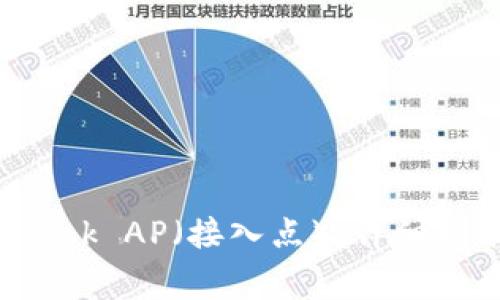
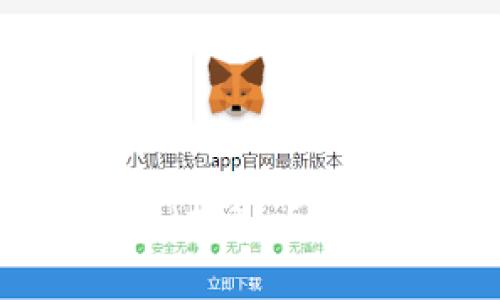
leave a reply